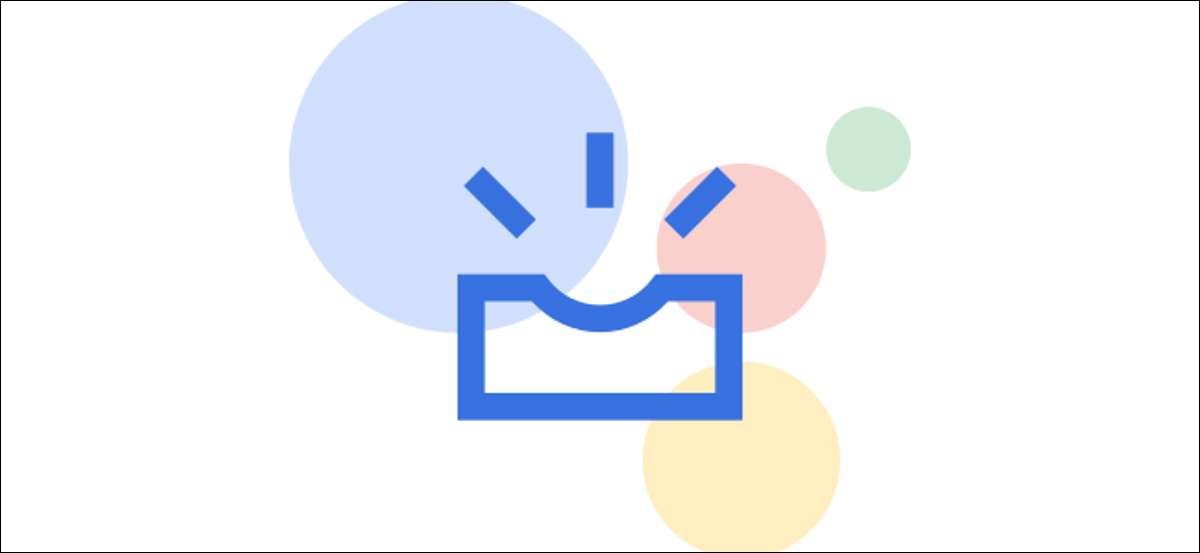
Asystent Google ma tak wiele funkcji, które może być trochę przytłaczające, aby zrozumieć wszystko, co może zrobić. "Snapshot" to funkcja, o której nigdy nie słyszałeś, ale może to być coś, czego chcesz zacząć używać.
Co to jest snapshot Google Assistant?
Snapshot nie jest tylko dla Androida
Historia funkcji migawki idzie aż do końca przed Istnieniem Asystenta Google. Produkt o nazwie "Google Teraz" był "asystent" firmy "i chodziło o dostarczanie informacji bez Twojej wkładu.
Chodziło o to, że otworzyłeś google Google i zobacz karty z informacjami, które mogą być przydatne dla Ciebie przez cały dzień. Twoja karnet na pokład pojawi się, gdy przybyłeś na lotnisko, wyniki sportowe pojawią się, gdy gra twoja ulubiona drużyna, nadchodzące wydarzenia kalendarzowe byłyby wymienione itp.
Google został ostatecznie zastąpiony przez Asystenta Google, a ten proaktywny interfejs informacji został utracony przez nieco. Ostatecznie Google dodał go z powrotem. Początkowo nazywano go "dziś" widokiem, ale teraz znamy to jako " Migawka . "
ZWIĄZANE Z: Aktualizacje Google Assistant Mignsots, aby uzgodnić swoje zadania w jednym miejscu
Podobnie jak jego poprzednik, migawka ma być proaktywna. Jest wysoce konfigurowalny i może się podłączyć do innych usług Google. Dostajesz "migawkę" tego, co dzieje się w tym momencie i co się pojawia. Jest dostępny w aplikacji Assistant Google dla iPhone , iPad. , oraz Android urządzenia.
Snapshot nie powinien być mylony z " Odkryć "Kanał, który koncentruje się wyłącznie na wiadomościach.
Co robi snapshot Google Assistant?
Co może zrobić migawkę? To naprawdę zależy od ciebie. Ma być bardzo osobistą funkcją. Informacje są zorganizowane w karty, a możesz dostosować, które karty zobaczysz i to, co pokażą.
Google kategoryzuje te karty w kilku grupach.
- Nadchodzące zadania: Te karty są przeznaczone na powiadomienie o rzeczach dzieje się teraz (lub tak się stanie) w swojej przyszłości. Niektóre przykłady obejmują pogodę, przypomnienia, imprezy kalendarzowe, rachunki i godziny dojeżdżania.
- Zalecenia: Karty z zaleceniami dla rzeczy jak filmy i przepisy.
- Podróż: Karty specjalnie do zadań zorientowanych na podróż, jak rezerwacje samochodów, konwersje walutowe i tłumaczenia językowe.
- Uroczystości: Nadchodzące urodziny dla przyjaciół i rodziny, rocznic i święta państwowe.
- Zainteresowania: Nadchodzące gry i wyniki dla twoich ulubionych drużyn, alertów na rynku akcji, aktualizacje dotyczące portfela magazynowego itp.
Wiele z tych rzeczy polega na informacjach z innych usług Google. Na przykład Snapshot może chwycić nadchodzące rachunki z Twojego Gmaila, wydarzeń z Kalendarza Google, czasami dojeżdża z lokalizacji "pracy" w Mapach Google itp.
Oprócz możliwości wyłączenia wszystkich tych różnych kart można również dostosować, jak działają. Możesz zdecydować, które kalendarze Google pojawiają się, dostosuj zalecenia receptury, kartki pin na górę strony i więcej.
To dużo do wzięcia, ale pomyśl o migawku jako pulpitu nawigacyjnego na wszystko, co możesz znaleźć przydatne. Google wykonuje pracę nawiązywania treści dla Ciebie. Wszystko, co musisz zrobić, to zdecydować, co lubisz lub nie lubisz. Ostatecznie nie jest wymagane żadne wejście.
Jak korzystać z Google Assistant Snapshot
Korzystanie z migawki jest tak proste, jak uruchomienie Asystenta Google. Musisz tylko szukać ikony migawki. Funkcja jest dostępna iPhone , iPad. , oraz Android .
Najpierw uruchom aplikację Assistant Google. Masz kilka różnych sposobów na zrobienie tego na Androida. Możesz po prostu uruchomić go z ikony ekranu głównego, powiedz "Dobra, Google," lub przesuń palcem w dolnym rogu lub -right.

Teraz stuknij ikonę Snapshot w lewym dolnym rogu. UI może wyglądać nieco inaczej w zależności od urządzenia.

Z iPhone'em lub iPadem można dotknąć aplikacji Assistant Google z ekranu głównego lub Biblioteka aplikacji .
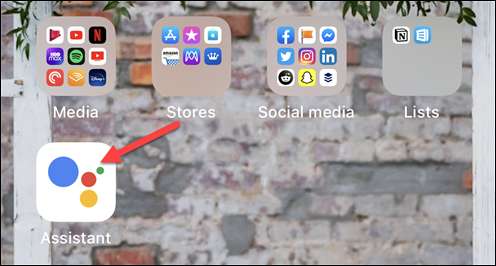
Następnie dotknij ikony migawki w lewym dolnym rogu.
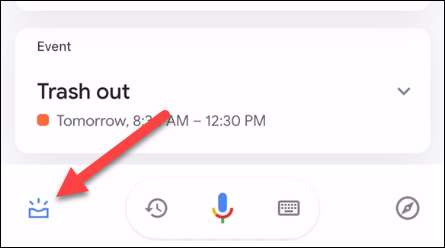
Widok migawki spojrzał (głównie) to samo na każdym użyciu urządzenia. Wszystko jest synchronizowane z kontem Google.
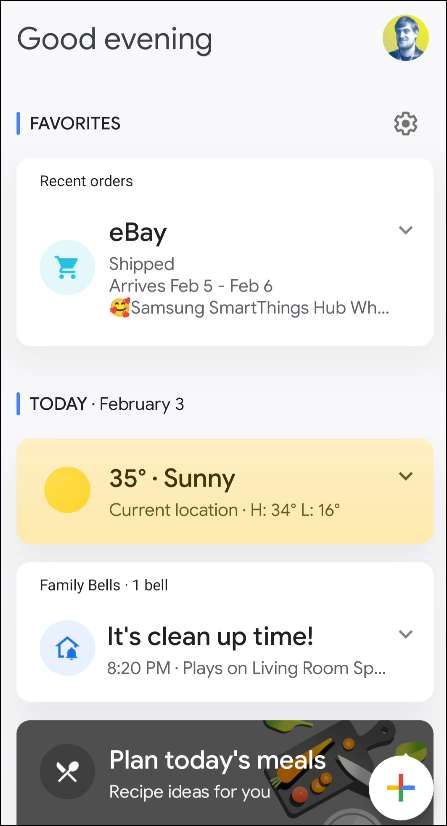
Dziwne, Google umożliwia aplikację Android dostosować, które karty pojawiają się w migawce. Aby to zrobić, stuknij ikonę przekładni na górze migawki.
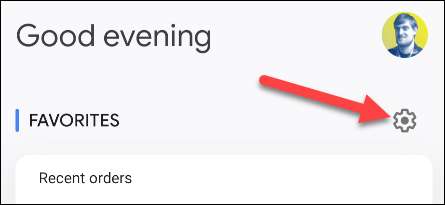
Teraz możesz przełączać lub wyłączyć dowolną kartę na liście.
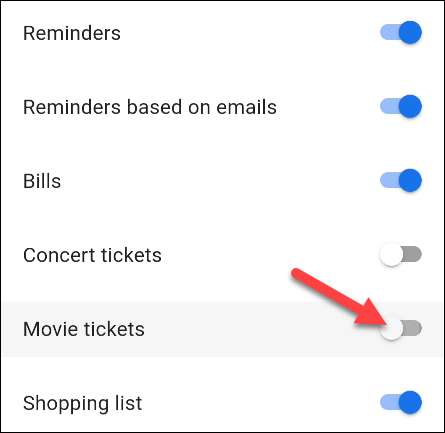
Aby dostosować kartę z widoku Snapshot, dotknij ikonę Three-Dot w rogu. Najpierw możesz najpierw rozwinąć kartę. Można to zrobić na Androidzie, iPhone i iPadzie.
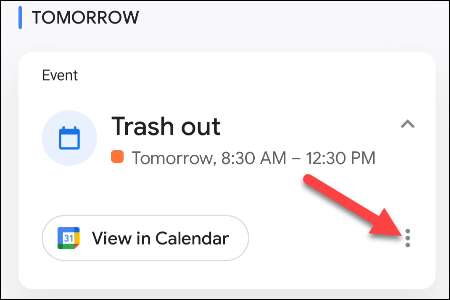
Stamtąd możesz usunąć kartę, przejdź do ustawień dla tej karty lub "Dodaj do ulubionych", które pnij do góry.
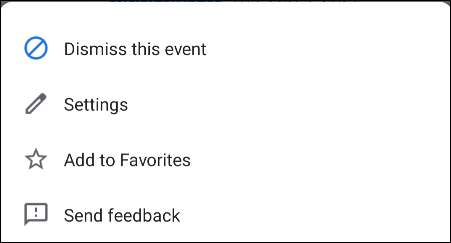
Snapshot może być bardzo potężnym i przydatnym narzędziem, jeśli poświęcisz trochę czasu, aby go ustawić i dostosować go. Im więcej używasz i poprawiasz funkcję asystenta Google, tym lepiej będzie pokazać Cię, co chcesz zobaczyć.







